Ajustarea luminozității și a temperaturii culorilor pe un dispozitiv iPhone sau iPad
Folosește comanda de luminozitate din centrul de control sau deschide Afișaj și luminozitate în Configurări.
Ajustarea luminozității din centrul de control
Pe un dispozitiv iPhone X sau un model ulterior ori un dispozitiv iPad cu iOS 12 sau iPadOS, glisează în jos din colțul din dreapta sus al ecranului. Pe un dispozitiv iPhone 8 sau un model anterior, glisează în sus din marginea de jos a ecranului.
Trage în sus sau în jos pentru a ajusta luminozitatea.
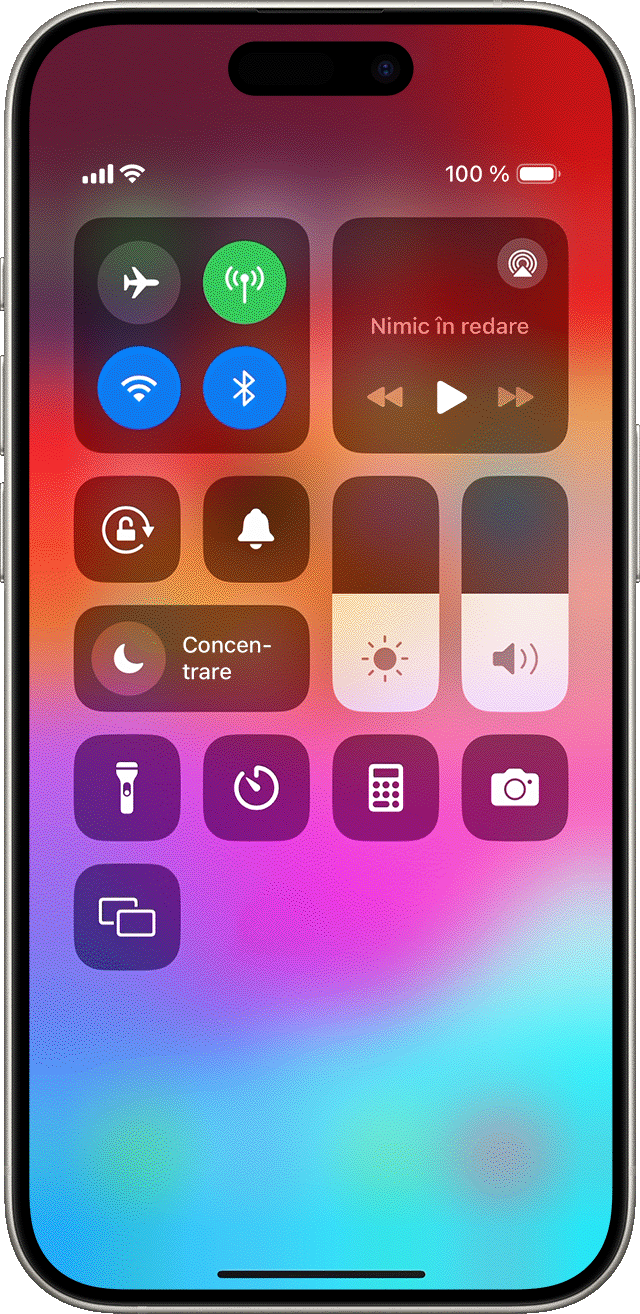
Află mai multe despre afișajul de pe iPhone X și modelele ulterioare. Află mai multe despre centrul de control pe iPhone sau iPad.
Ajustarea luminozității și a temperaturii culorilor în Configurări
În aplicația Configurări, atinge Afișaj și luminozitate.
Trage glisorul spre dreapta sau spre stânga pentru a ajusta luminozitatea.
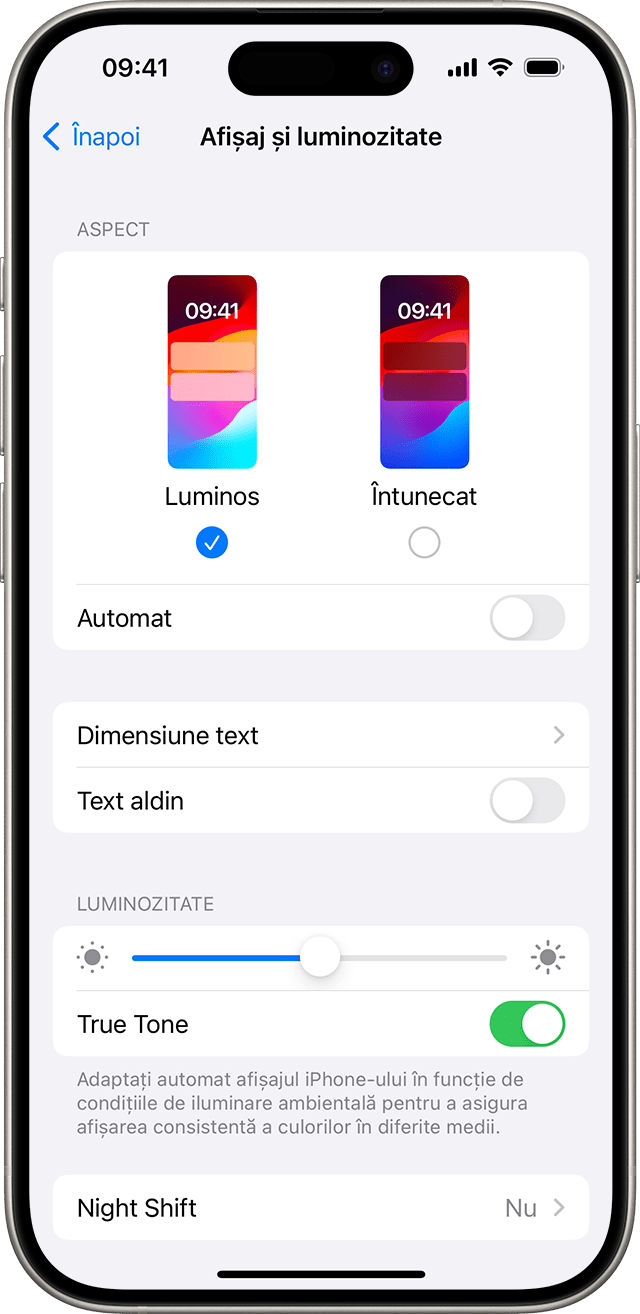
De aici, poți să activezi modul întunecat, care este conceput pentru a face ecranul mai ușor de privit. Opțiunea Mod întunecat utilizează o schemă de culori închise care funcționează la nivel de sistem, inclusiv în aplicațiile incluse în dispozitiv și în numeroase aplicații terțe.
Funcționalitatea True Tone*, care este activată în mod implicit, folosește senzori avansați pentru ajustarea culorilor și a intensității afișajului în funcție de lumina ambiantă, astfel încât imaginile să aibă un aspect mai natural.
Dacă dezactivezi funcționalitatea True Tone, afișajul păstrează culoarea și intensitatea constante indiferent de modificările luminii ambiante.
De asemenea, poți să activezi funcția Night Shift, care ajustează culorile afișajului la tonuri mai calde, ceea ce atenuează impactul afișajului asupra ochilor. Pentru a ajusta temperatura culorilor la mai caldă sau mai rece, accesează Configurări > Afișaj și luminozitate > Night Shift și folosește glisorul de temperatură a culorilor.
Este posibil ca unele configurări de accesibilitate pentru afișare, inclusiv Inversare culori, Tonuri de gri și Sporire contrast, să dezactiveze caracteristica True Tone. Dacă activezi modul Referință pe iPad, nu poți ajusta luminozitatea, iar funcțiile True Tone și Night Shift vor fi dezactivate.
Despre nivelurile de luminozitate
Dispozitivele iOS folosesc un senzor de lumină ambiantă pentru a regla nivelurile de luminozitate în funcție de condițiile de iluminare din jurul tău. Senzorul reduce luminozitatea în locuri întunecoase și crește luminozitatea în locuri luminoase. Funcționalitatea Auto-luminozitate este activată în mod implicit.
Când funcționalitatea Auto-luminozitate este activată, vei observa că glisorul de luminozitate al dispozitivului se mișcă în funcție de schimbarea condițiilor de iluminare.
Pentru a activa sau a dezactiva funcționalitatea Auto-luminozitate:
În aplicația Configurări, atinge Accesibilitate.
Atinge Afișaj și dimensiune text.
Derulează la Auto-luminozitate și atinge pentru a activa sau a dezactiva funcționalitatea.
În cazul în care consideri că luminozitatea ecranului nu se adaptează corect, încearcă să dezactivezi funcționalitatea Auto-luminozitate și apoi să o reactivezi.
Funcționalitatea Ecran mereu activat și ajustările automate ale luminozității pe iPhone 14 Pro și modele ulterioare
Funcția Ecran mereu activat este activată în mod implicit pe iPhone 14 Pro, iPhone 14 Pro Max, iPhone 15 Pro și iPhone 15 Pro Max. Afișajul dispozitivului iPhone poate funcționa cu o rată de reîmprospătare de numai 1 Hz cu un nou mod de consum redus Aceste modele utilizează o tehnologie îmbunătățită, care permite afișajului să se întunece atunci când îți blochezi dispozitivul sau îl lași inactiv. Pentru a economisi autonomia bateriei, afișajul devine complet întunecat în anumite situații, de exemplu, atunci când telefonul este în buzunar sau este cu fața în jos pe o suprafață.
Pentru a activa sau dezactiva funcționalitatea Ecran mereu activat, urmează acești pași:
În aplicația Configurări, atinge Afișaj și luminozitate.
Derulează în jos la Ecran mereu activat și activează sau dezactivează funcționalitatea Ecran mereu activat.
Află mai multe
Ce trebuie să faci dacă afișajul nu pornește sau ai alte probleme legate de ecran.
Folosește funcționalitatea Zoom afișaj pentru a mări comenzile de pe ecran pe iPhone sau iPad.
Luminozitatea poate afecta autonomia bateriei. Pentru a maximiza autonomia bateriei, permite funcționalității Auto-luminozitate să ajusteze afișarea sau să diminueze luminozitatea ecranului.
Dacă dispozitivul se încălzește prea tare, afișajul se poate întuneca, iar luminozitatea maximă a ecranului este redusă până când dispozitivul se răcește. Află mai multe despre gestionarea temperaturii dispozitivului iPhone sau iPad.
* Poți utiliza True Tone cu aceste dispozitive: iPhone 8 și modele ulterioare, iPhone SE (a 2-a generație) și modele ulterioare, iPad (a 9-a generație) și modele ulterioare, iPad Pro 13 inchi (M4), iPad Pro 12,9 inchi (a 2-a generație) și modele ulterioare, iPad Pro 11 inchi (M4), iPad Pro 11 inchi (de la prima la a 4-a generație), iPad Pro 10,5 inchi, iPad Pro 9,7 inchi, iPad Air 13 inchi (M2), iPad Air 11 inchi (M2), iPad Air (de la a 3-a la a 5-a generație), iPad mini (A17 Pro) și iPad mini (generațiile 5 și 6).